Jetzt nur keine Panik, hier ist die Hilfestellung wenn der PDF Drucker auf Windows 11 oder Windows 10 verschwindet!
Inhalt:
1.) ... Schnelle Hilfestellung wenn der PDF Drucker auf Windows verschwindet!
2.) ... Schritt für Schritt Anleitung in Textform um den PDF Drucker auf Windows zu reaktivieren!
3.) ... Warum kommt es zu diesem PDF-Drucker verschwindet, Phänomen auf Windows?
4.) ... PDF Drucker auf Windows eine einzigartige Sache, oder haben andere OS ähnliches?
1.) Schnelle Hilfestellung wenn der PDF Drucker auf Windows verschwindet!
Sie haben bestimmt schon einen korrekten Windows Neustart durchführen können. Wenn das Problem mit dem PDF Drucker weiterhin besteht, dass der PDF-Drucker nicht in der Drucker Liste und im Standard Drucker Ordner auftaucht, sollten Sie!
Diese Windows Anleitung: ► Microsoft PDF Druckerausgabe aktivieren auf Windows verwenden.
Und das Ganze ohne auf Tools wie ► WinScan2PDF zurückgreifen zu müssen!
Nachdem Sie dies ausgeführt haben ist der PDF Drucker auf Windows 11, 10 wieder da!
(... siehe Bild-1)
| (Bild-1) PDF Drucker im Windows Standard Drucker Ordner! |
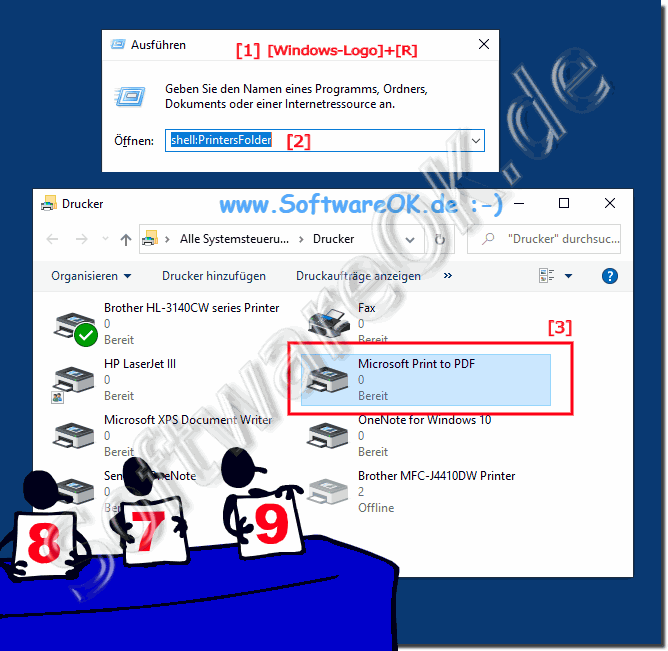 |
2.) Schritt für Schritt Anleitung in Textform um den PDF Drucker auf Windows zu reaktivieren!
Sollte der PDF-Drucker auf Ihrem Windows 11- oder Windows 10-System nicht mehr verfügbar sein, können Sie versuchen, ihn auf folgende Weise wiederherzustellen:1. Druckereinstellungen überprüfen:
Öffnen Sie die Einstellungen auf Ihrem Computer und gehen Sie zu Geräte > Drucker und Scanner. Überprüfen Sie, ob der Microsoft Print to PDF-Drucker dort aufgeführt ist. Wenn nicht, fahren Sie mit dem nächsten Schritt fort.
2. PDF-Drucker hinzufügen:
Klicken Sie auf „Drucker oder Scanner hinzufügen“ und wählen Sie „Der gewünschte Drucker ist nicht aufgeführt“. Wählen Sie dann die Option „Als lokalen Drucker oder Netzwerkdrucker mit manuellen Einstellungen hinzufügen“ und folgen Sie den Anweisungen des Assistenten. Wählen Sie dazu den Microsoft Print to PDF-Drucker aus der Liste der verfügbaren Drucker aus.
3. PDF-Druckerstatus prüfen:
Öffnen Sie nach dem Hinzufügen des PDF-Druckers ein beliebiges Dokument oder eine Datei, die Sie drucken möchten, und wählen Sie den Microsoft Print to PDF-Drucker als Ziel aus. Stellen Sie sicher, dass der Drucker ordnungsgemäß funktioniert und die PDF-Datei erstellt wird.
4. Treiber aktualisieren:
Stellen Sie sicher, dass Ihre Druckertreiber auf dem neuesten Stand sind. Öffnen Sie den Geräte-Manager, suchen Sie nach Ihrem Drucker und prüfen Sie, ob aktualisierte Treiber vorhanden sind. Installieren Sie bei Bedarf die neuesten Treiber für Ihren Drucker.
Wenn das Problem durch diese Schritte nicht behoben wird, können Sie auch versuchen, Windows Update auszuführen, um sicherzustellen, dass Ihr System auf dem neuesten Stand ist, und bei Bedarf nach bekannten Problemen oder Updates suchen, die das Problem beheben könnten. Wenn das Problem weiterhin besteht, kann es auch hilfreich sein, den Computer neu zu starten oder nach Problemen mit anderen installierten Druckertreibern oder Software zu suchen, die den PDF-Drucker beeinträchtigen könnten.
3.) Warum kommt es zu diesem PDF-Drucker verschwindet, Phänomen auf Windows?
Das Phänomen, dass der PDF-Drucker unter Windows-Betriebssystemen verschwindet oder nicht verfügbar ist, kann verschiedene Ursachen haben:1. Systemfehler oder Beschädigung:
Manchmal kann es zu Fehlern oder Beschädigungen im Betriebssystem kommen, die dazu führen, dass der PDF-Drucker nicht mehr verfügbar ist. Dies kann durch fehlerhafte Updates, Softwarekonflikte oder andere Probleme verursacht werden.
2. Treiberprobleme:
Probleme mit den Druckertreibern können dazu führen, dass der PDF-Drucker nicht mehr angezeigt wird oder nicht ordnungsgemäß funktioniert. Dies kann durch veraltete, beschädigte oder inkompatible Treiber verursacht werden.
3. Softwarekonflikte:
Konflikte mit anderen installierten Programmen oder Druckertreibern können dazu führen, dass der PDF-Drucker nicht mehr angezeigt wird oder nicht richtig funktioniert.
4. Benutzeraktionen:
In einigen Fällen wurde der PDF-Drucker möglicherweise absichtlich deinstalliert oder deaktiviert, möglicherweise durch den Benutzer oder durch andere installierte Software.
5. Falsche Konfiguration:
Falsche Konfigurationseinstellungen oder Gruppenrichtlinien können dazu führen, dass der PDF-Drucker nicht mehr verfügbar ist.
Um das Problem zu beheben, können Sie versuchen, den PDF-Drucker manuell wiederherzustellen, die Treiber zu aktualisieren, auf Konflikte mit anderen Programmen zu prüfen, das System auf Fehler zu überprüfen oder den Computer auf einen früheren Wiederherstellungspunkt zurückzusetzen, wenn das Problem kürzlich aufgetreten ist. In manchen Fällen kann es auch hilfreich sein, professionelle Hilfe zur Diagnose und Lösung des Problems in Anspruch zu nehmen.
4.) Ist der PDF Drucker auf Windows eine einzigartige Sache, oder haben andere Betriebssysteme ähnliches?
Der unter Windows verfügbare PDF-Drucker ist kein Einzelfall, sondern ein Konzept, das es auch auf anderen Betriebssystemen gibt, wenn auch vielleicht in anderen Versionen. Hier sind einige Beispiele:1. macOS:
Unter macOS gibt es eine ähnliche Funktion namens „Als PDF drucken“. In den Druckeinstellungen können Benutzer eine PDF-Datei erstellen, indem sie einfach „Als PDF speichern“ auswählen, anstatt tatsächlich auf einem physischen Drucker zu drucken. Diese Funktion ist standardmäßig in macOS integriert und ermöglicht Benutzern das Erstellen von PDF-Dateien aus praktisch jeder Anwendung.
2. Linux:
Auf Linux-Betriebssystemen gibt es verschiedene Tools und Anwendungen, mit denen Benutzer PDF-Dateien erstellen können. Benutzer können beispielsweise die Druckfunktionalität von Anwendungen wie LibreOffice oder dem GNOME-PDF-Drucker nutzen, um PDF-Dateien zu erstellen. Darüber hinaus stehen unter Linux eine Vielzahl von PDF-Druckertreibern und Befehlszeilen-Konvertierungstools zur Verfügung.
3. Android:
Auf Android-Geräten können Nutzer auch PDF-Dateien erstellen, indem sie die Druckfunktion nutzen und einen PDF-Drucker auswählen. Viele Apps, darunter Office-Apps und Webbrowser, unterstützen die Möglichkeit, Dokumente als PDFs zu speichern.
Insgesamt ermöglichen Ihnen diese Funktionen die einfache Erstellung von PDF-Dateien aus verschiedenen Quellen und Anwendungen auf verschiedenen Betriebssystemen. Dies ist besonders nützlich, wenn Benutzer Dokumente elektronisch teilen oder archivieren möchten, da PDF-Dateien plattformunabhängig und weitgehend unveränderlich sind.
